Wix Editör: Dil Yazı Tipleri Ekleme
2 dk.
Bu makalede
- Dil yazı tipleri ekleme
- Uyumlu yazı tiplerini uygulama
- Aksan işaretli karakterler kullanma
İçeriğinizin tam olarak anlaşılması için site dillerine uygun yazı tipleri ekleyin. Dil seçimlerinizi yaptıktan sonra Wix tarafından sunulan uyumlu yazı tiplerini görüntüleyebilir ve metinlerinize uygulayabilirsiniz.
Bu makalede bilgi edinebileceğiniz konular:
Notlar:
- Wix, editördeki yazı tipleri için gerekli lisanslara sahiptir. Bunlar yalnızca Wix sitenizde dijital kullanım için geçerlidir. Daha fazla bilgi için, Wix Kullanım Şartlarını görüntüleyebilirsiniz.
- Editörde sağlanan yazı tiplerini indirerek kullanamazsınız, ancak açık kaynak sürümlerini bulup bilgisayarınıza yükleyebilirsiniz.
Dil yazı tipleri ekleme
Metin Ayarları panelinden sitenize bir dil ekleyerek başlayın. Ardından bu dildeki metinlere ve karakterlere ilgili yazı tiplerini uygulayabilirsiniz.
Sitenize bir dil eklemek için:
- Editörünüze gidin.
- Editörde herhangi bir metin ögesine tıklayın.
- Metni Düzenle seçeneğine tıklayın.
- Yazı Tipleri açılır menüsüne tıklayın.
- En alttaki Dil Ekle bağlantısına tıklayın.
- Eklemek istediğiniz dilin onay kutusunu işaretleyin.
- Kaydet'e tıklayın.
Sırada Ne Var?
Eklediğiniz dille uyumlu yazı tipleri editördeki tüm yazı tipi menülerine yüklenir.
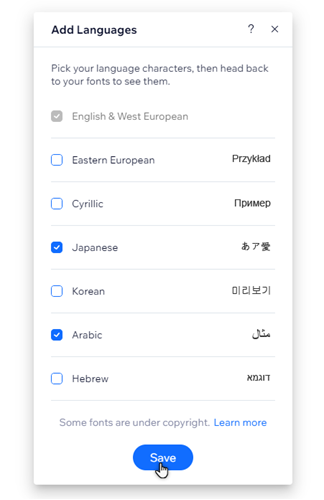
İstediğiniz dili bulamıyor musunuz?
İhtiyaç duyduğunuz dil seçeneğinde kullanmak üzere kendi yazı tiplerinizi yükleyebilirsiniz. Sitenizin performansını ve hızını etkilememek için yazı tipi dosyasının 4 MB'tan küçük olmasına dikkat edin.
Uyumlu yazı tiplerini uygulama
Yazı tipi listenize bir dil ekledikten sonra bu dille uyumlu bir yazı tipi seçebilirsiniz. Dil uyumlu yazı tiplerini metinlere uygulamak dildeki özel karakterlerin yerli yerinde kullanılmasını sağlar.
Dil uyumlu bir yazı tipi seçmek ve uygulamak için:
- Editörünüze gidin.
- Editörde ilgili metin ögesine tıklayın.
- Metni Düzenle seçeneğine tıklayın.
- Yazı Tipleri açılır menüsüne tıklayın.
- Uyumlu yazı tiplerini görmek için ilgili dilin altındaki listeye göz atın.
- Metninize uygulamak istediğiniz yazı tipine tıklayın.
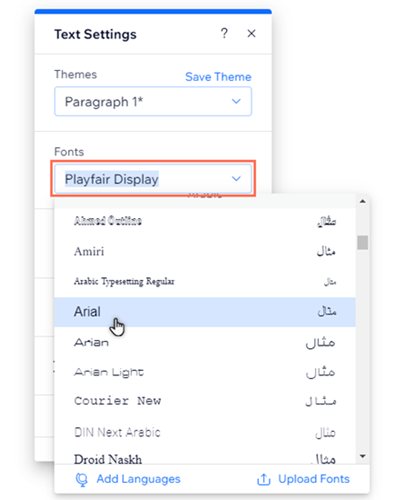
Aksan işaretli karakterler kullanma
Sitenizde farklı diller varsa, metinlerinizde aksan işaretli karakterler kullanmak isteyebilirsiniz.
- Bir masaüstü kullanarak aksan işaretli karakter eklemek için: Karakterleri online bir klavye aracılığıyla kopyalayıp düzenleyici metin kutusuna yapıştırabilir veya klavye kombinasyonlarını kullanabilirsiniz.
- Mac kullanarak aksan işaretli karakterler eklemek için: Editördeki metin kutusunun içindeyken klavyenizde ilgili harfi basılı tutun ve aksanlı karakteri seçin. Mac'te aksan işaretli karakterler hakkında daha fazla bilgi edinin

